CAD修改比例不修改尺寸大小的方法
在使用CAD绘图过程中,我们可能会遇到想着修改比例但又不想修改尺寸大小的问题,那么该如何解决呢,今天我们一起来看一下解决方法吧,大家可以根据情况参考,具体步骤如下:
1. 首先打开CAD软件,接着打开需要修改比例的图,如下图所示用简单的矩形为例:
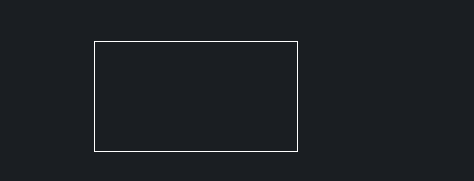
2.在下方命令行输入快捷键命令“scale”选择对象后按回车键确认选择,如下图所示:
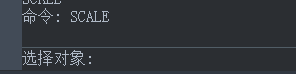
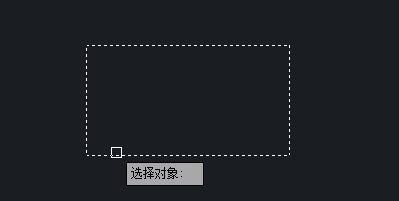
3.然后根据命令栏提示,继续选择基点
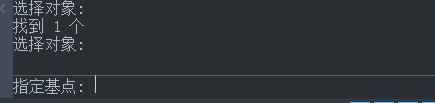
4.指定比例因子为“5”。这时发现图形尺寸的显示比例并未随之改变,而尺寸值却也随之扩大了“5”倍

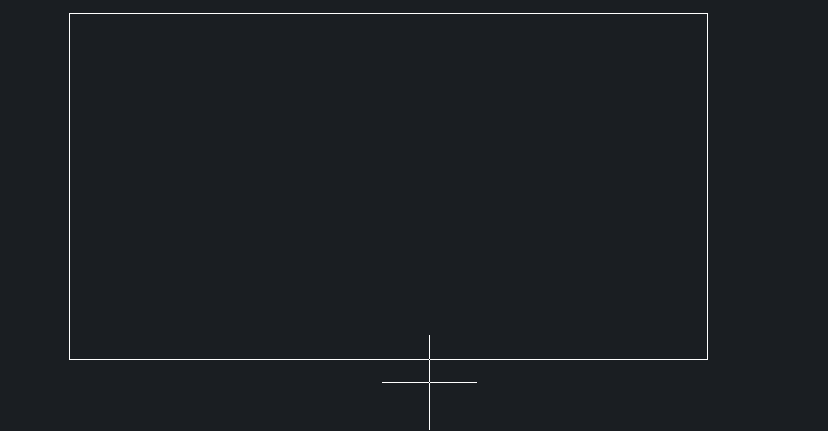
5.接着点击菜单栏【格式】——【标注样式】,在弹出框选择要修改的标注样式,则可以修改了
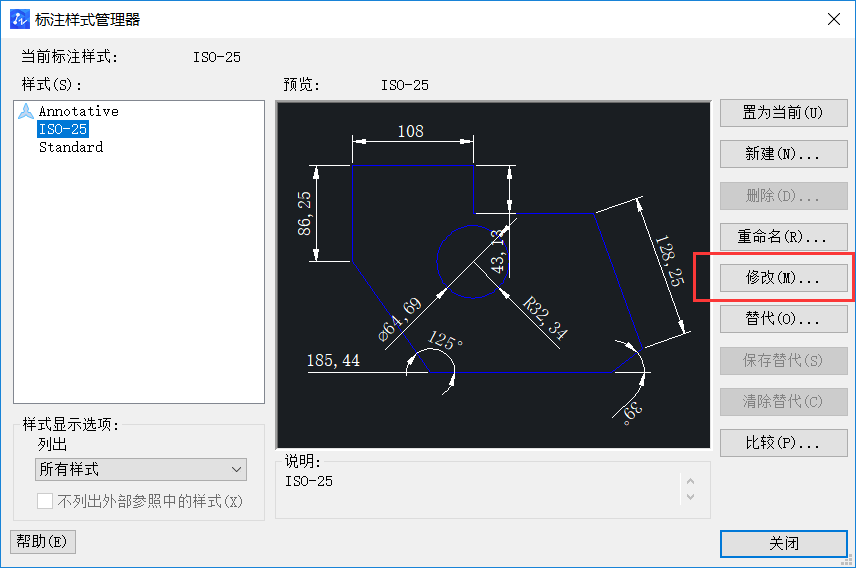
3.最后选择调整,使用全局比例数值设置为5,在【主单位】中的比例因子进行设置,数值为“1/X”这里的X为5,即值为0.2。点击确定即可,如下图所示:
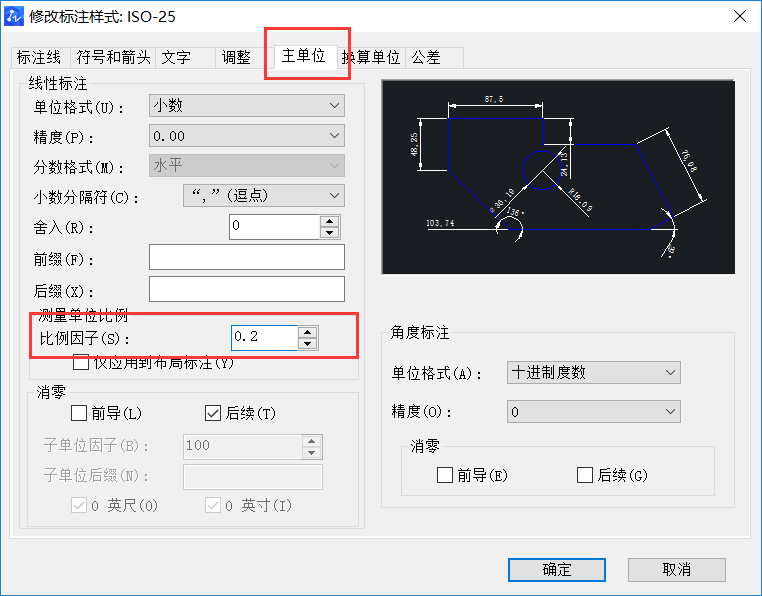
关于在CAD中修改比例不修改尺寸大小的方法介绍到这里,这个技巧比较常用,大家可以参考上述步骤实际操作一下,希望对大家有帮助。
推荐阅读:CAD
推荐阅读:CAD软件
·中望软件荣获“2023中国版权影响力企业”奖项2023-11-23
·“中望CAD+智慧途思PRtools”解决方案,助力工艺工程师高效设计2023-11-21
·助力四川新型工业化发展:中望举办高峰论坛,探讨自主工软与数智设计2023-11-10
· “真自主”才敢说“更硬核”,中望自主3D内核助力企业数字化发展2023-11-01
·中望联合构力科技打造“中望CAD+PKPM审查软件”解决方案,推进审图流程全国产化2023-10-25
·中望软件全资收购英国商业流体仿真软件PHOENICS 持续完善多学科多物理场仿真解决方案2023-10-08
·人才培养 笃行不怠 | 国家工业软件行业产教融合共同体第一次理事会工作会议成功举办2023-10-09
·中望软件联合新硕科技打造全国产五金模具设计系统,助力模具企业降本增效2023-09-07
·玩趣3D:如何应用中望3D,快速设计基站天线传动螺杆?2022-02-10
·趣玩3D:使用中望3D设计车顶帐篷,为户外休闲增添新装备2021-11-25
·现代与历史的碰撞:阿根廷学生应用中望3D,技术重现达·芬奇“飞碟”坦克原型2021-09-26
·我的珠宝人生:西班牙设计师用中望3D设计华美珠宝2021-09-26
·9个小妙招,切换至中望CAD竟可以如此顺畅快速 2021-09-06
·原来插头是这样设计的,看完你学会了吗?2021-09-06
·玩趣3D:如何使用中望3D设计光学反光碗2021-09-01
·玩趣3D:如何巧用中望3D 2022新功能,设计专属相机?2021-08-10
·CAD如何绘制轴承盖?2022-09-07
·CAD标注栏怎么调出来2016-02-29
·CAD倒角怎么用角度2017-05-19
·熟知CAD编辑对象选择的三个办法2018-07-16
·CAD图形导入时遇到的问题以及相关的解决办法2017-10-19
·CAD绘制椭圆的方法2021-01-26
·CAD文字插入点怎么定义?2020-05-12
·CAD如何对块进行裁剪2023-10-12
微信
咨询
客服
Top

中望软件技术